Perbaiki tombol fungsi keyboard tidak berfungsi di Windows 10 /11
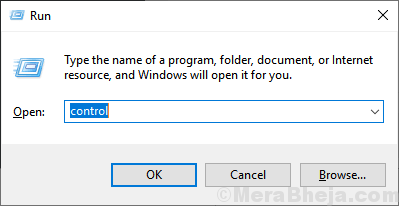
- 3317
- 788
- Karl O'Connell DDS
Kunci fungsi adalah 12 set tombol yang dapat diprogram yang didedikasikan untuk melayani tujuan tambahan yang tidak dapat dilakukan oleh kunci reguler, yang bisa sangat berguna dari waktu ke waktu. Saat ini, terutama produsen laptop menggabungkan 12 set kunci dan tombol multimedia ini dalam satu set kunci untuk konsumsi ruang yang lebih sedikit. Beberapa pengguna mengalami masalah karena kunci fungsinya tidak berfungsi dengan baik.
Mungkin ada a Kesalahan perangkat keras atau terkadang itu adalah bug perangkat lunak keyboard untuk disalahkan atas masalahnya.
Tetapi sebelum pergi untuk perbaikan, pastikan tidak ada kesalahan dengan keyboard itu sendiri. Anda dapat memeriksa keyboard Anda dengan komputer lain. Jika keyboard berfungsi dengan baik kecuali Kunci fungsi, Berikut beberapa perbaikan yang akan menyelesaikan masalah Anda-
Daftar isi
- Fix-1 coba tekan tombol ESC dengan tombol FN
- Fix-2 Coba tekan tombol mode FN /F LOCK /F
- Perbaiki- 3 Tekan tombol F11 dengan tombol FN
- Fix- 4 Beberapa tombol fungsi memiliki penggunaan ganda
- Perbaiki 5 - Matikan Kunci Filter
- Perbaiki -6 Perbarui driver keyboard Anda
Fix-1 coba tekan tombol ESC dengan tombol FN
Beberapa produsen laptop mengatur kunci ESC sebagai kunci kunci fungsi. Untuk melupakan ini, cukup tekan tombol FN dengan tombol ESC bersama -sama.
Sekarang, coba lagi menggunakan kunci fungsi apa pun
Fix-2 Coba tekan tombol mode FN /F LOCK /F
Ini terutama terlihat pada versi baru keyboard multimedia di mana tombol multimedia dikombinasikan dengan tombol fungsi dan kedua operasi dapat diakses dengan satu kunci tunggal. Ini adalah penyebab kesalahan untuk hampir setiap pengguna. Ikuti langkah -langkah selanjutnya untuk mengunci/membuka kunci fungsi fungsi-
1. Lihat jika komputer Anda memiliki kunci yang dimiliki Kawanan atau Mode f Kunci. Tekan itu dan tekan tombol fungsi apa pun. Lihat apakah itu berfungsi atau tidak.
Atau,
1. Tekan Mode fn/ f lock/ f Kunci untuk satu waktu dan melepaskannya. Kemudian, coba gunakan tombol fungsi.
Jika metode ini tidak berhasil, lakukan perbaikan berikutnya.
Perbaiki- 3 Tekan tombol F11 dengan tombol FN
Terkadang menekan F11 bersama Fungsi Kunci memecahkan masalah. Coba perbaikan ini untuk beberapa kali dan jika masih belum berhasil maka lakukan perbaikan berikutnya.
Fix- 4 Beberapa tombol fungsi memiliki penggunaan ganda
Beberapa tombol fungsi memiliki kegunaan ganda. Misalnya, F11 digunakan sebagai mode pesawat terbang dan kunci layar penuh. Jadi, untuk menyelesaikan tombol tekan FN ini bersama dengan tombol fungsi itu dan akan melakukan kedua fungsi satu per satu.
Perbaiki 5 - Matikan Kunci Filter
1. Tekan Kunci Windows + R kunci bersama untuk dibuka berlari.
2. Sekarang, ketik kontrol di dalamnya dan klik OKE.
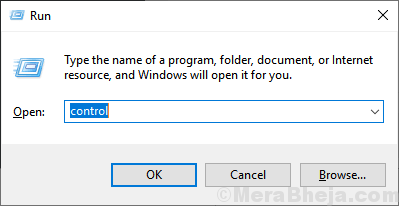
'3. Sekarang, klik Akses mudah .
4. Klik Akses mudah tengah.
5. Sekarang, klik Akses mudah Pengaturan Pusat.
6. Klik Membuat keyboard lebih mudah digunakan pilihan.
7. menemukan Tombol filter pilihan.
8. Memastikan Nyalakan tombol filter tidak terkendali.
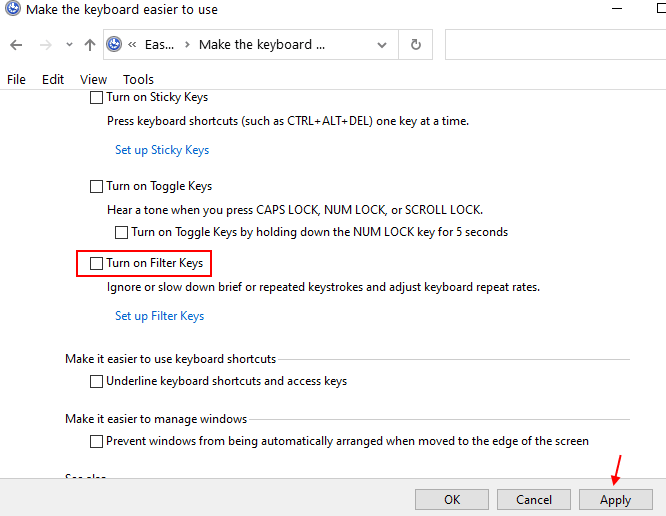
Perbaiki -6 Perbarui driver keyboard Anda
Rusak atau salah perangkat lunak keyboard bisa menjadi penyebab kesalahan. Anda dapat mencoba memperbarui perangkat lunak keyboard Anda dengan langkah -langkah ini-
1. Awalnya, tekan 'Kunci Windows+X'Bersama dari keyboard Anda.
2. Kemudian, klik pada “Pengaturan perangkat“.
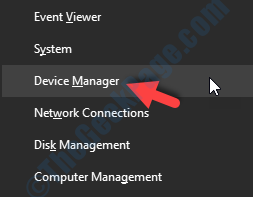
3. Dalam Pengaturan perangkat jendela, cari “Keyboard" bagian. Sekarang, klik pada bagian itu untuk memperluasnya.
4. Sekarang, dari drop-down, pilih driver. Klik kanan di atasnya dan klik "Perbarui driver".
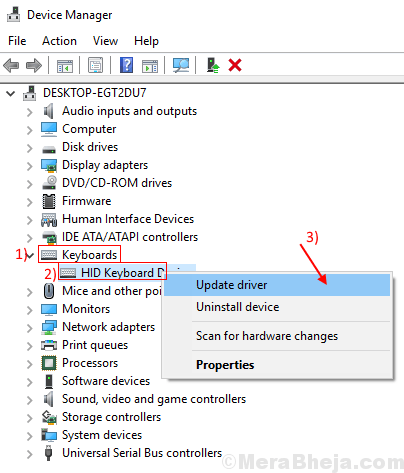
5. Anda akan melihat prompt yang menyatakan “Bagaimana Anda ingin mencari driver?“.
6. Dari opsi yang diberikan, pilih "Cari secara otomatis untuk perangkat lunak driver yang diperbarui“.
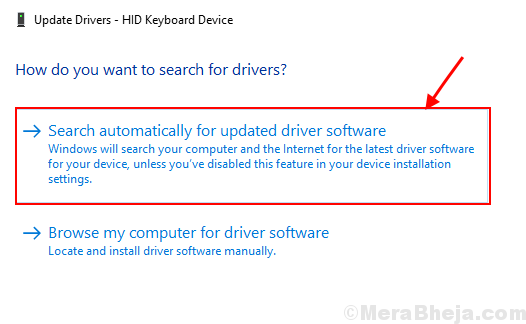
Tunggu sampai Windows mencari driver yang kompatibel untuk keyboard Anda, unduh dan instal.
Kemudian, menyalakan ulang komputer Anda. Coba Kunci fungsi lagi dan Anda akan menemukan mereka bekerja.
- « 12 kartu grafis terbaik untuk komputer Windows 11/10
- Perbaiki Anda akan memerlukan aplikasi baru untuk membuka ini saat membuka Windows Defender »

